„Wi-Fi“ tinklo kompiuteris arba ad-hoc „Windows 10“ ir „Windows 8“

- 3527
- 734
- Charles Schamberger PhD
„Windows 7“ galite sukurti ad-hoc ryšį, naudodamiesi jungčių kūrimo meistru, pasirinkdami „Nustatyti belaidį tinklo kompiuterio kompiuterį“. Toks tinklas gali būti naudingas bendrai prieigai prie failų, žaidimų ir kitų tikslų, jei turite du kompiuterius, kuriuose yra „Wi-Fi“ adapteris, tačiau nėra belaidžio maršrutizatoriaus.
Naujausiose OS versijose trūksta šio ryšio parinkčių elemento. Tačiau kompiuterio kompiuterio nustatymas „Windows 10“, „Windows 8“.1 ir 8 vis dar įmanoma, o tai bus aptarta vėliau.
„Ad-hoc“ belaidžio ryšio sukūrimas naudojant komandinę eilutę

Galite sukurti „Wi-Fi Ad-Hoc“ tinklą tarp dviejų kompiuterių, naudodami „Windows 10“ arba „8“ komandinę eilutę.1.
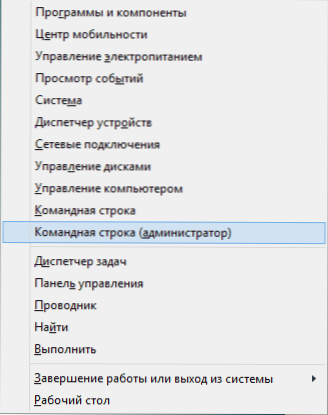
Vykdykite komandinę eilutę administratoriaus vardu (tam galite spustelėti pelės mygtuką „Pradėti“ arba paspausti klaviatūros klavišus „Windows + X“, tada pasirinkite tinkamą kontekstinio meniu punktą).
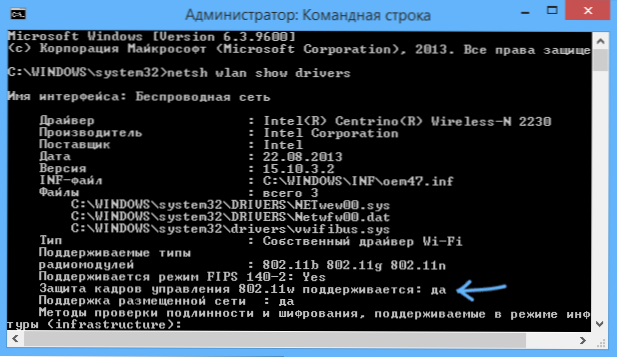
Komandos eilutėje įveskite šią komandą:
„Netsh Wlan Show“ vairuotojai
Atkreipkite dėmesį į daiktą „Palaikymas paskelbtame tinkle“. Jei ten nurodoma „Taip“, tada mes galime sukurti belaidžio tinklo kompiuterių kompiuterių kompiuterį, jei ne, rekomenduoju atsisiųsti naujausią tvarkyklių versiją „Wi-Fi“ adapteryje iš oficialios nešiojamojo kompiuterio gamintojo svetainės arba paties adapterio ir pabandykite pabandyti vėl.
Jei palaikomas sėdintis tinklas, įveskite šią komandą:
NetSh wlan set hostedNetwork Mode = Leiskite SSID = "Name-NetWork" Key = "Slaptažodžio-šuns-šuns"
Tai sukurs įdėtą tinklą ir nustatys jo slaptažodį. Kitas žingsnis yra paleisti tinklo kompiuterio kompiuterį, kurį atlieka komanda:
„Netsh Wlan Start HostedNetwork“
Po šios komandos galite prisijungti prie sukurto „Wi-Fi“ tinklo iš kito kompiuterio, naudodamiesi proceso slaptažodžiu, kuris buvo nustatytas procese.

Pastabos
Iš naujo paleidę kompiuterį, turėsite dar kartą sukurti tinklo kompiuterio kompiuterio tinklą, nes jis nėra išsaugotas. Todėl, jei jums dažnai reikia tai padaryti, rekomenduoju sukurti komandų failą .Šikšnosparnis su visomis būtinomis komandomis.
Galite įvesti komandą, kad sustabdytumėte paskelbtą tinklą Netsh Wlan StOP hostedNetwork
Apskritai viskas yra „Windows 10“ ir „8“ ad-hoc tema.1. Papildoma informacija: jei nustatant kyla problemų, kai kurie iš jų aprašomi „Wi-Fi“ platinimo instrukcijų pabaigoje iš nešiojamojo kompiuterio „Windows 10“ (taip pat aktuali aštuoni).
- « „Wondershare“ vaizdo įrašų keitiklis „Ultimate Review“
- Kaip pakeisti maršrutizatoriaus „Wi-Fi“ kanalą »

